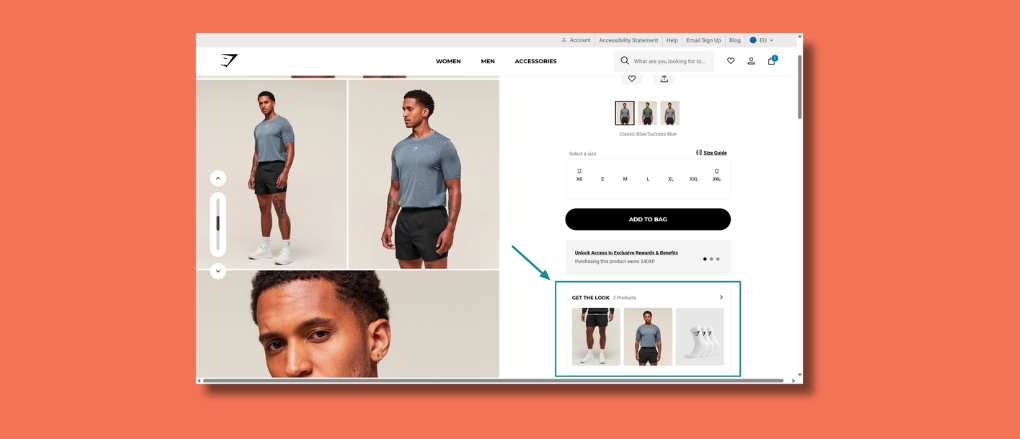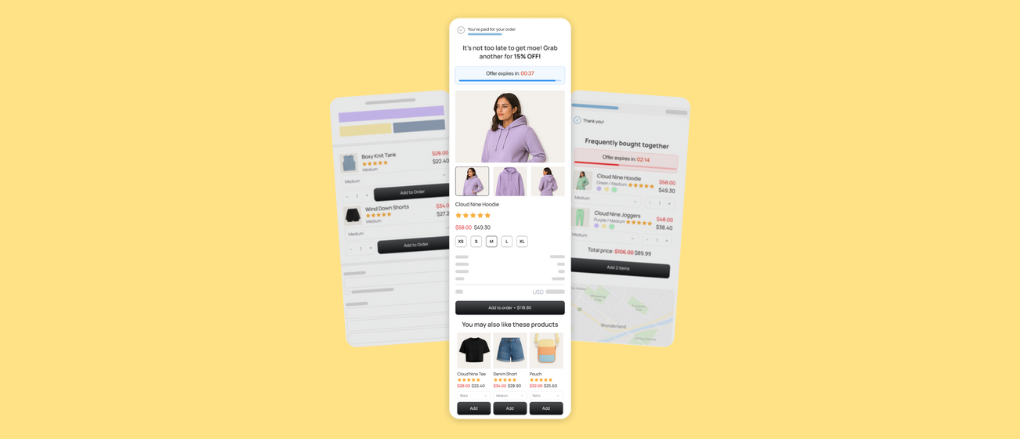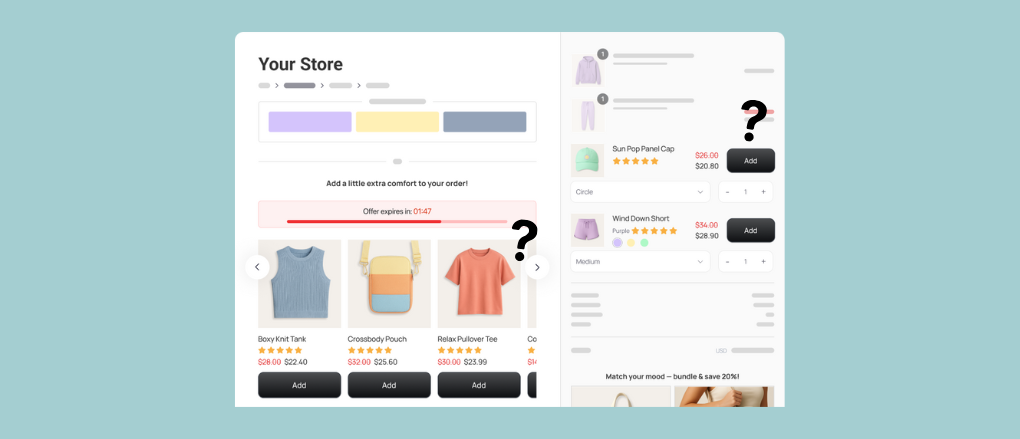Shopify Customization: la guía definitiva para los no programadores
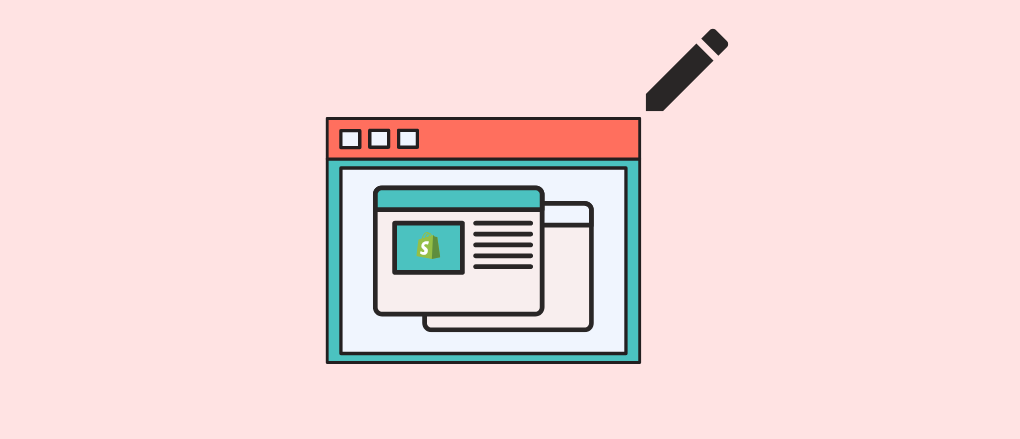
Seamos sinceros, personalizar tu propio tema de Shopify no es fácil.
Hay muchas opciones para los temas de Shopify listos para usar, pero es muy probable que ninguno de ellos se ajuste a tu tienda perfectamente.
Diseñar una página de pago acorde con la marca, integrar las redes sociales y crear actualizaciones en toda la tienda para las fiestas son solo algunos de los desafíos.
Pero si tienes una tienda Shopify, es probable que no tengas tiempo para aprender a programar para diseñar un tema tú mismo.
Por eso te enseñaremos cómo puedes usar las herramientas de personalización de Shopify para crear tema perfecto sin un ápice de conocimiento de codificación.
Así que quédate quieto y mantente atento, veamos cómo abordar la personalización de Shopify como un profesional.
Shopify Customization 101: crear un tema personalizado en lugar de editar un tema existente
Cuando se trata de la personalización de Shopify, hay un sinfín de formas en las que puedes modificar tu tema a tu gusto. Sin embargo, no importa el tipo de personalización que desees, la elección normalmente se reduce a una de estas dos opciones:
- Crea un tema personalizado con la ayuda del desarrollador
- Modifica tu tema actual por tu cuenta.
Dependiendo de tus objetivos, ambas opciones pueden ser una buena elección. Por lo tanto, analicemos los pros y los contras y veamos cuál es el adecuado para usted.
Opción de personalización de Shopify 1: crear un tema personalizado de Shopify
Crear un tema de Shopify personalizado significa que puedes crear la plantilla perfecta para incluir tu tienda online. Pero con tantos temas hermosos para Shopify, ¿por qué querría alguien crear un tema personalizado?
Ventajas de crear tu propio tema
- Tienes el control total: La creación de un tema personalizado te permite diseñar tu escaparate en función de los objetivos, la visión y el contenido de tu empresa. Mientras que con un tema prediseñado estás adaptando tu marca a una plantilla que no es del todo tuya.
- Diferénciese de la competencia: Como comerciante, apuesto a que puedes saber cuándo una tienda usa Shopify. Crear algo totalmente único puede diferenciarte de tu competencia y crear un espacio único en la psique de tus consumidores.
Contras de crear tu propio tema
Sin embargo, antes de empezar a contratar a un desarrollador, crear tu propio tema no es solo sol y arcoíris. Estas son las razones por las que es posible que no quieras seguir este camino:
- Contratar a un desarrollador de temas de Shopify: Contratar a un desarrollador de temas de alta calidad no siempre es un proceso sencillo. Si eres un emprendedor en solitario, es solo una tarea más añadida a una apretada agenda, además de que también te va a costar un dineral.
- Mantenimiento continuo: Los temas personalizados requieren mucho más mantenimiento manual. Cada vez que la plataforma se actualice, tendrás que volver a contratar a un desarrollador para asegurarte de que el tema sigue siendo compatible.
- No vale la pena pagar los costos de las tiendas más pequeñas: Para las tiendas más pequeñas o nuevas, a menudo no vale la pena los costos adicionales para desarrollar un tema. En su lugar, es probable que encuentres un tema que funcione en la tienda de temas de Shopify.
Según nuestra experiencia, crear un tema personalizado no es la mejor opción para la mayoría de los emprendedores de Shopify, especialmente si recién estás empezando.
Ahora, si eres una tienda empresarial con un presupuesto mayor y una visión clara de lo que quieres, puede ser una excelente opción. Si ese es el caso, vale la pena concertar una reunión con una agencia como Tarea Husky para explorar sus opciones.
Opción 2 de personalización de Shopify: usa el editor de temas y hazlo tú mismo
Shopify ofrece una fantástica selección de temas de alta conversión disponibles de forma gratuita. Por eso recomendamos que la mayoría de los comerciantes elijan uno y hagan las personalizaciones ellos mismos.
El editor de temas puede parecer bastante desalentador al principio. Hay un montón de opciones y casillas en las que hacer clic, y cuando inicias sesión por primera vez, es bastante abrumador. Pero no temas, es más fácil de usar de lo que piensas.
Las ventajas del editor de temas de Shopify
- Mantenimiento automático: Con un tema prediseñado con el que trabajar, el mantenimiento está a cargo de ti.
- Menor costo inicial: Incluso las opciones de pago de la tienda de temas de Shopify cuestan menos de lo que un desarrollador promedio necesita para crear una tienda completa.
- Muchas opciones de personalización: Para la mayoría de las tiendas, el editor de temas de Shopify ofrece opciones más que suficientes para personalizar tu tienda.
Los contras del editor de temas de Shopify
- Falta de control total: Si bien hay muchas opciones, no tienes el 100% de control sobre un tema prediseñado como lo harías con uno personalizado. Para las marcas más importantes, esto podría ser un problema mayor, pero a menos que vendas cientos o miles de productos cada semana, es probable que primero tengas que abordar desafíos más importantes.
En última instancia, depende de ti decidir si un tema personalizado o la edición de un tema prediseñado es lo adecuado para tu negocio. Si quieres contratar a un desarrollador, el mejor punto de partida es ponerte en contacto con un Experto en Shopify.
Durante el resto de la publicación, cubriremos los entresijos de cómo elegir un tema y editarlo tú mismo, ya que creemos que es la opción más adecuada para la mayoría de los comerciantes que leen esto. Así que, si estás de acuerdo, ¡sigamos con el camión!
Cómo elegir un tema de Shopify para personalizarlo
Para empezar a personalizar tu tienda, primero necesitas un tema. Un tema es simplemente una plantilla que usas para tu tienda. Encontrarás una enorme selección de temas en Shopify tienda temática y en El mercado de TemplateMonster, así que si aún no lo has hecho, dirígete allí y elige uno que se alinee con tu marca
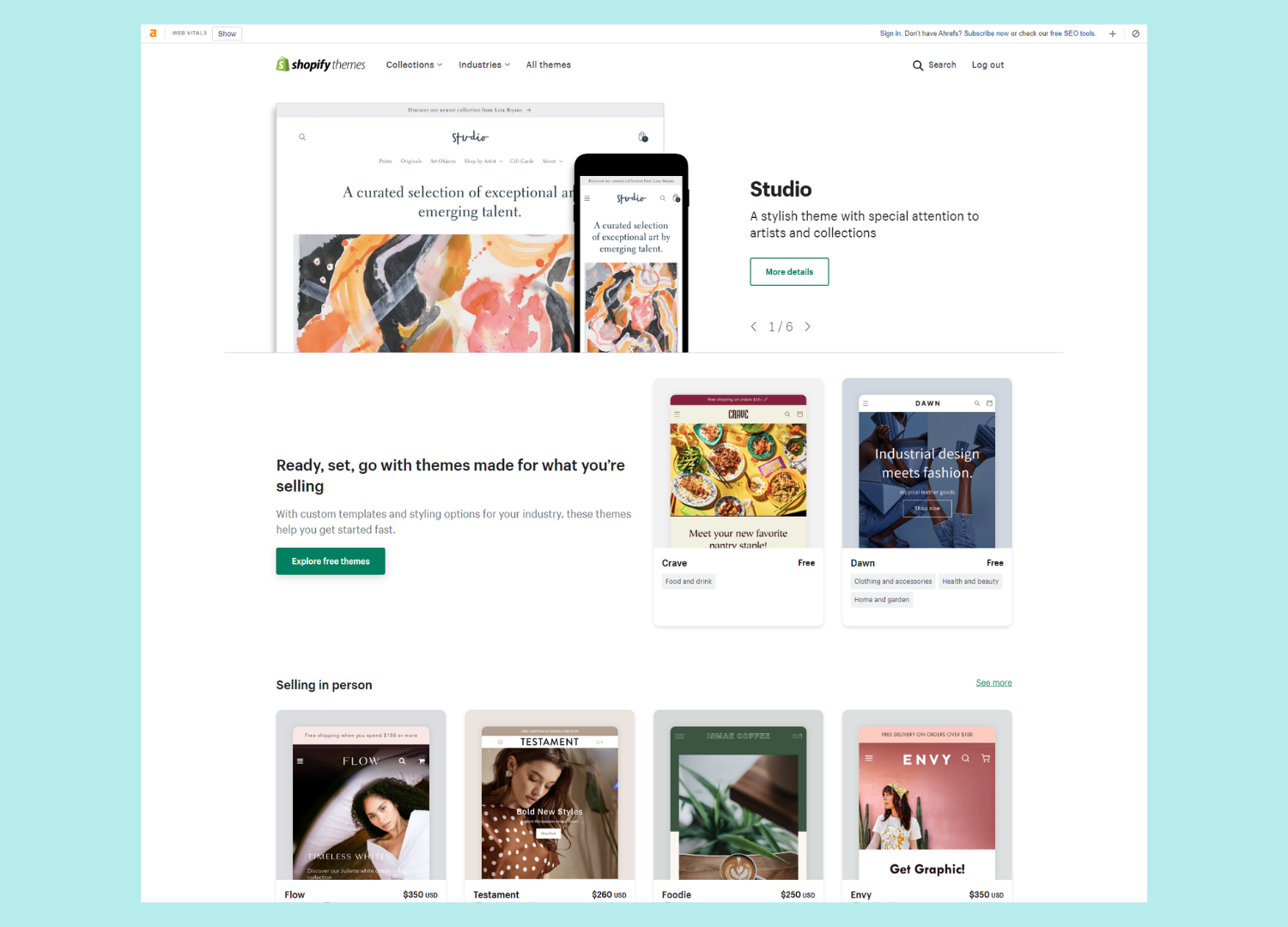
En la tienda de temas de Shopify encontrarás temas gratuitos y de pago. Además, puedes filtrar por sector para encontrar el diseño adecuado para ti.
Te recomendamos que consultes algunos catálogos, incluso en sectores en los que no te encuentres. Te sorprenderá lo bien que encaja uno de los temas. Cuando encuentres el ideal, instálalo en tu tienda.
Hoy nos apetecía el aspecto del tema por defecto, Dawn. Así que vamos a empezar y enseñarte cómo es el editor de temas.
Personalización de temas de Shopify: cómo usar el editor de temas
Una vez que hayas elegido un tema, es el momento de adaptarlo a tu identidad de marca mediante el editor de temas. Para ello, utiliza el editor de temas. El editor de temas de Shopify es un creador de páginas que te permite crear plantillas y cambios para toda la tienda para que cada página mantenga su marca.
1. Cómo acceder al editor de temas de Shopify
- Para acceder al editor de temas, primero tendrás que navegar hasta tu Panel de administración de Shopify.
- Desde allí, navegue hasta el Temas sección hacia la parte inferior.
- Si no has seleccionado ningún tema, instala el tema predeterminado desde la misma pantalla.
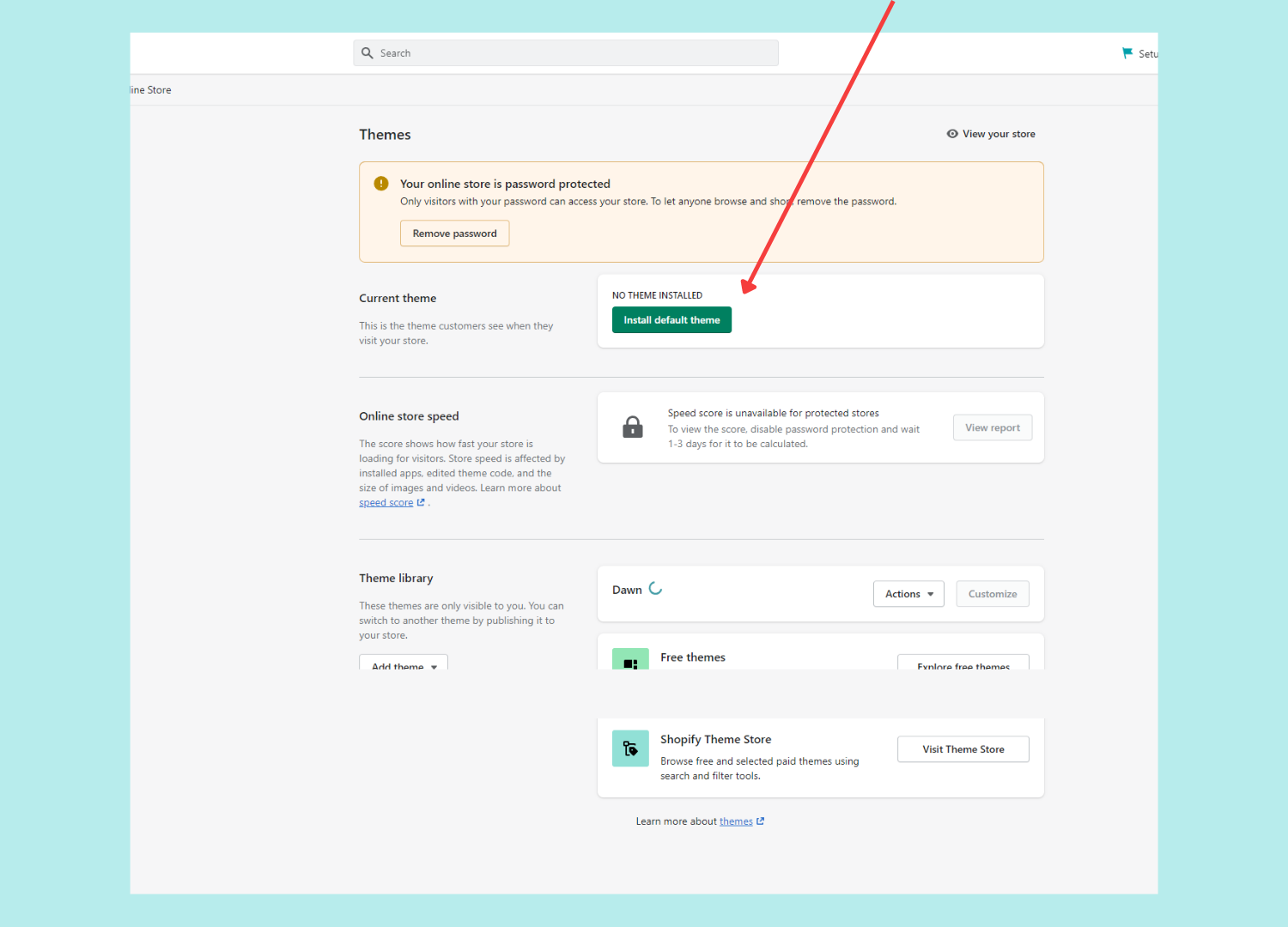
- Después de instalar un tema, haga clic Personaliza para acceder al editor de temas
- Pulsa el Acciones menú para mostrar más opciones.
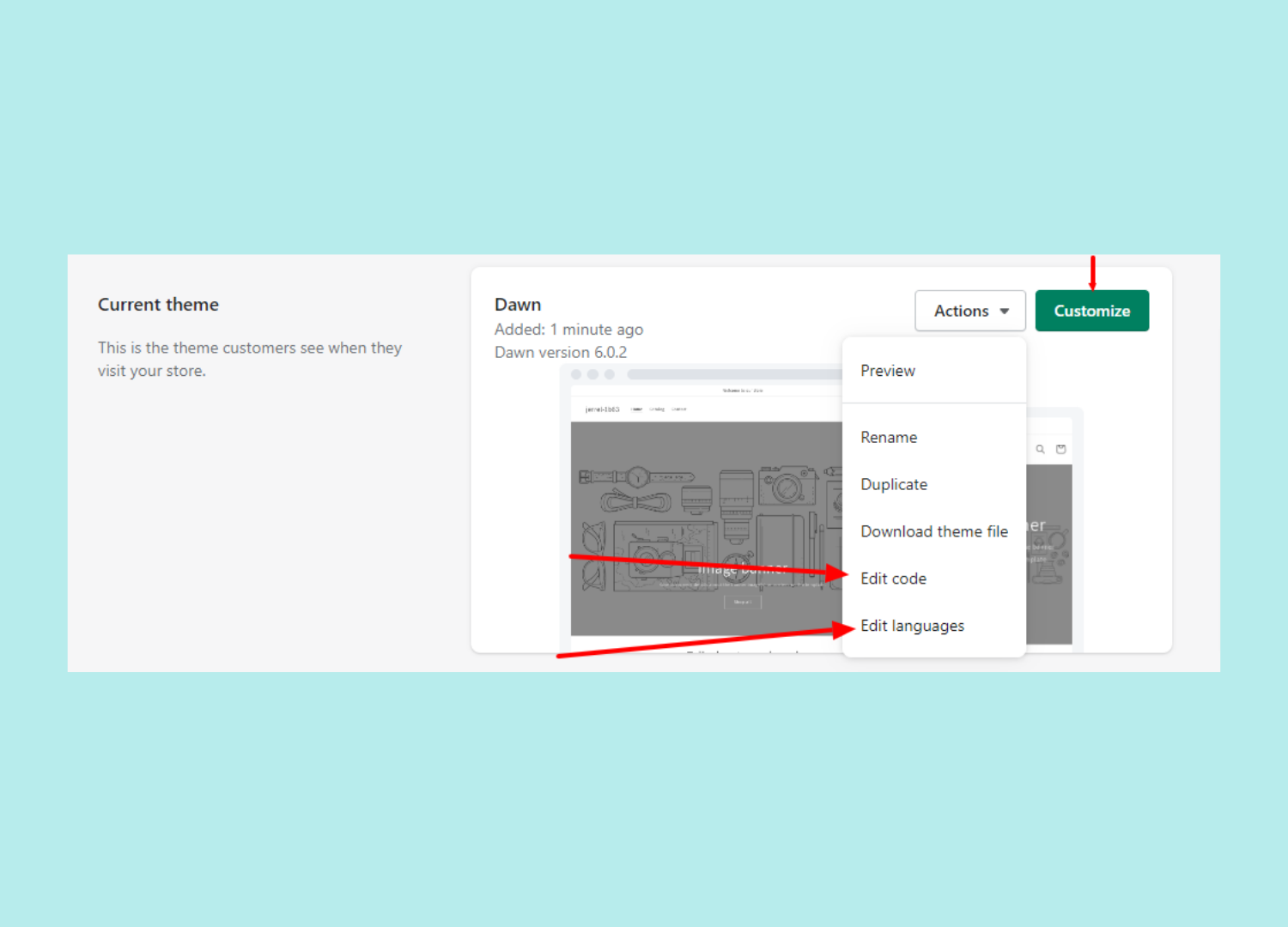
- Vista previa te permitirá ver un ejemplo de tu tienda aunque no esté publicada.
- Editar idiomas te permitirá mantener las frases más comunes de tu tienda dentro de la marca. (Por ejemplo, cambia «Precio de envío» por «Tarifa de envío»)
- Y, por último, Editar código te permitirá modificar directamente el código del tema.
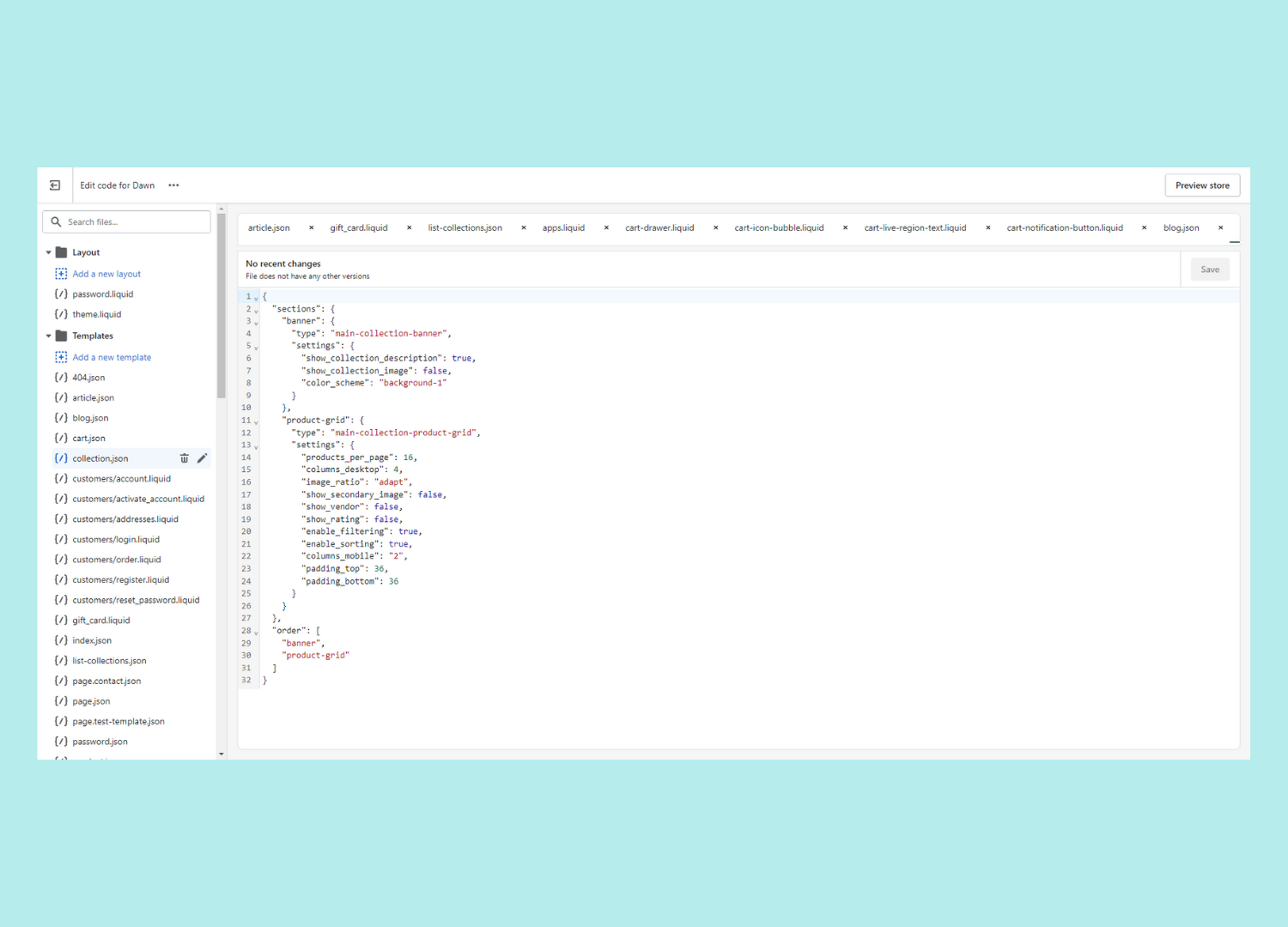
Sin embargo, no te recomendamos jugar con el código de tu tienda. Existe el riesgo de que tu tema se rompa. Ahora que ya sabes cómo acceder a las partes del editor de temas, realicemos un recorrido más detallado.
2. Las secciones más importantes del editor de temas para personalizar tu tienda
El editor de temas de Shopify tiene bastantes partes móviles. Sin embargo, algunas de esas partes son más importantes que otras, así que analicemos las más esenciales.
a) Crea páginas con el editor de plantillas
El editor de plantillas es una de las partes más importantes de la suite de personalización de temas. Desde esta herramienta, puedes crear plantillas para que quepan en cualquier otra página de tu sitio web. Es un gran ahorro de tiempo.
Por ejemplo, en lugar de crear páginas individuales para cada producto, puedes crear solo uno plantilla que se importa automáticamente a cada página de producto.
Una vez en el editor de temas, puedes acceder a tus plantillas haciendo clic en el menú desplegable central de la parte superior. Puedes crear varias plantillas para cada tipo de página, e incluso crear nuevos tipos desde aquí.

b) Agregue sus cuentas de redes sociales
Al hacer clic en el Ajustes El botón abrirá un montón de pestañas en el lado derecho de la pantalla. Si bien todas tienen sus usos, una de las pestañas más importantes es la Redes sociales sección.
Desde aquí, puedes vincular cada una de las páginas de redes sociales de tu tienda. Una vez agregado, cada ícono de redes sociales incrustado llevará directamente a la página de tu tienda.
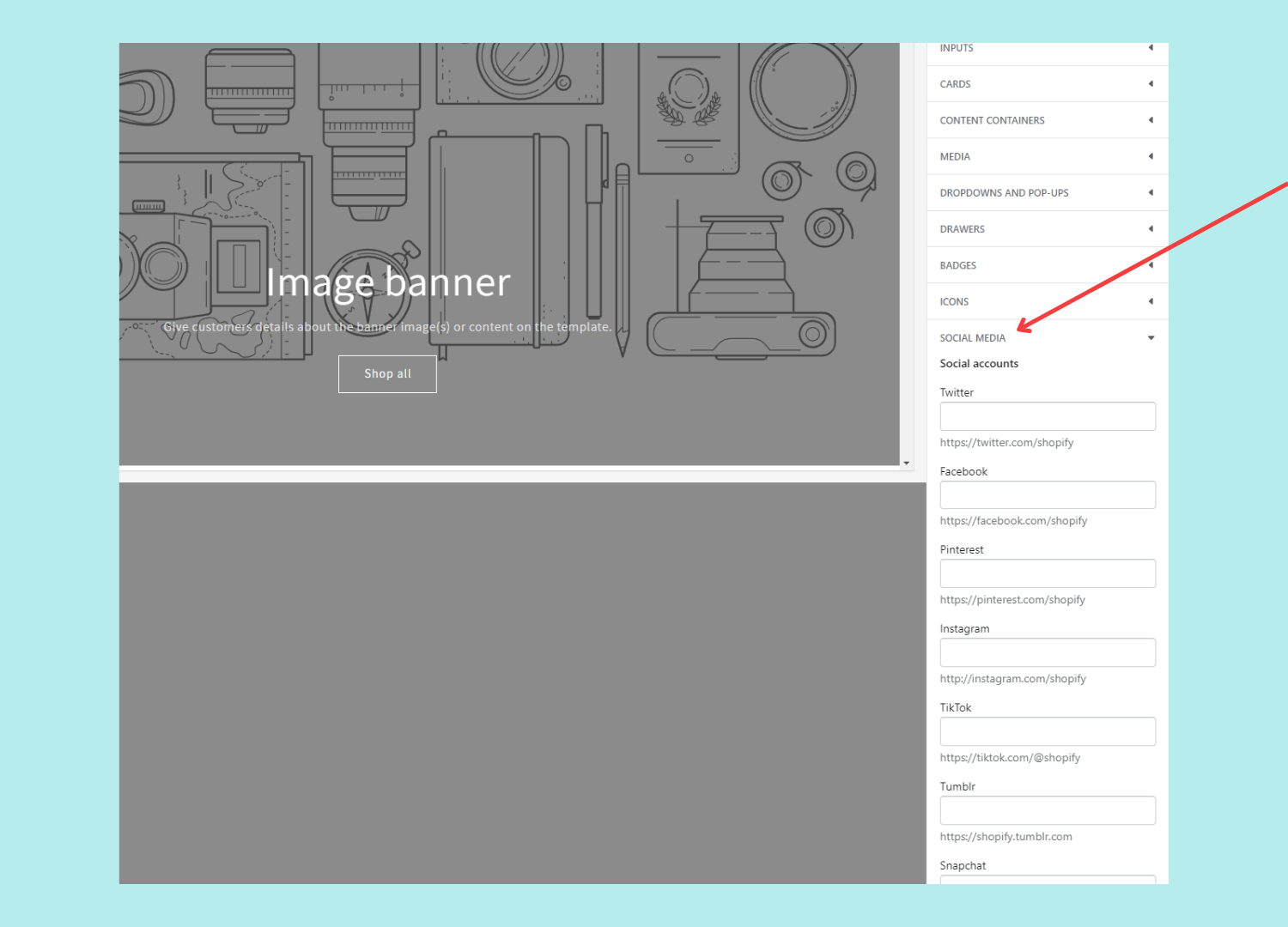
Una vez más, añadir tus páginas desde el editor de temas supone un gran ahorro de tiempo, ya que no tendrás que añadir enlaces a cada página manualmente.
c) Diseña las páginas de tu tienda con el editor de secciones/bloques
El editor de secciones es donde ocurre la magia. Una vez que abras el editor de temas de Shopify, verás una lista completa de íconos y secciones en el lado izquierdo.
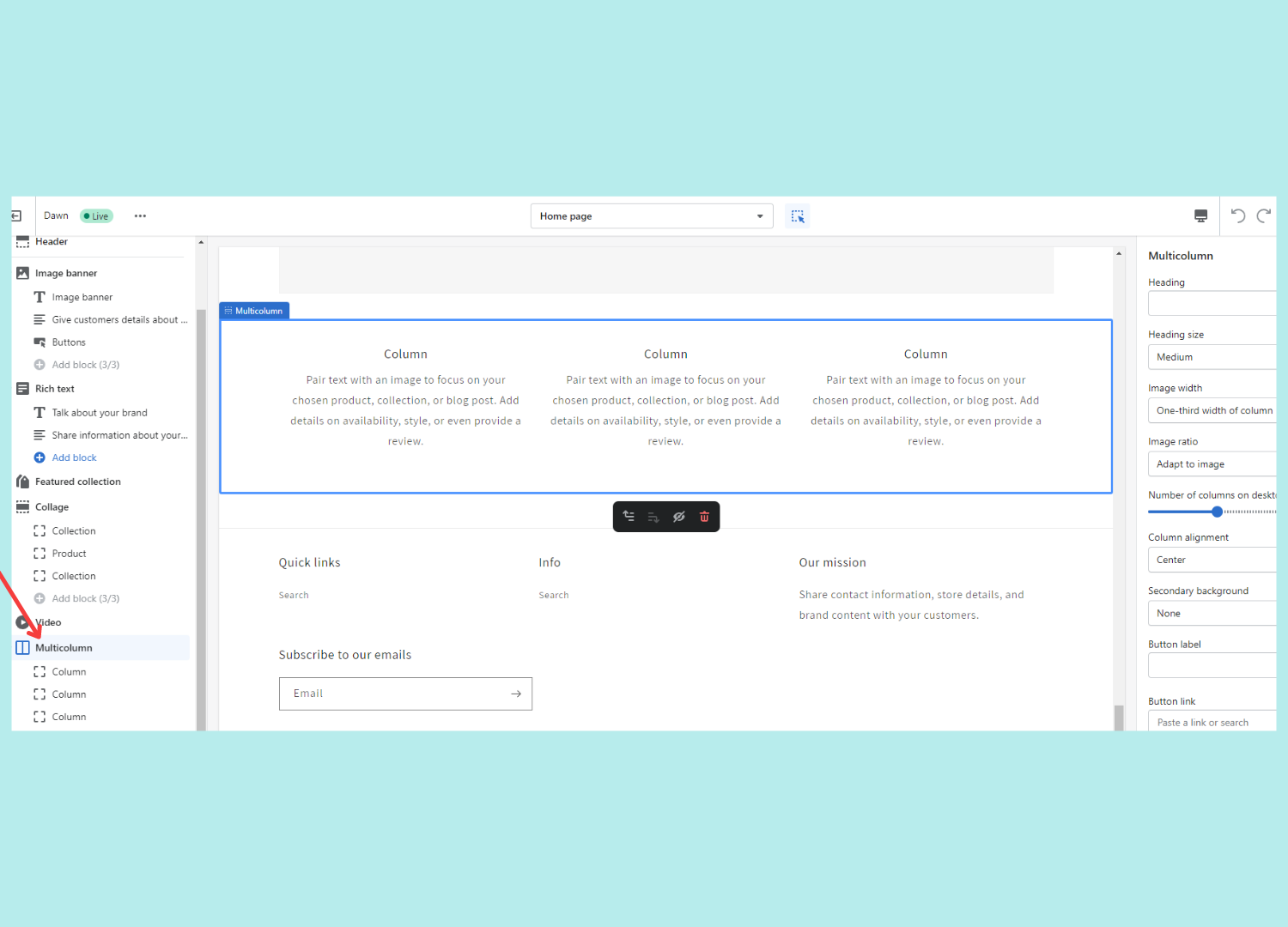
Cada una de esas secciones representa un elemento que se muestra en la página. Desde esta herramienta, puedes agregar, eliminar, editar o mover cualquier sección de la página para que se adapte mejor a tu tienda. Hablaremos sobre cómo usar este editor un poco más adelante en la publicación.
d) Personaliza las fuentes y los colores con el estilo Menú
El menú Estilos es diferente en cada tema.
En el tema predeterminado de Dawn, su única función es permitir a los comerciantes volver a su estilo al tema predeterminado. (es decir, cambiar los colores, las fuentes y la configuración del tema a los valores predeterminados)
Otros temas te permiten establecer diferentes estilos que afectan a la estética de tu tienda. Puedes usar estos estilos para cambiar el diseño para ocasiones especiales o para hacer actualizaciones visuales rápidas en toda la tienda.
e) Utilice el previsualizador móvil para asegurarse de que todo se ve bien
Y la última función de personalización de Shopify de nuestra lista (pero no por ello menos importante), es el previsualizador móvil. El previsualizador móvil te permite ver el aspecto que tendrá tu tienda en varios dispositivos.
Esto incluye computadoras de escritorio, dispositivos móviles e incluso tabletas. Puedes acceder a él haciendo clic en el icono del monitor situado en la parte superior derecha:
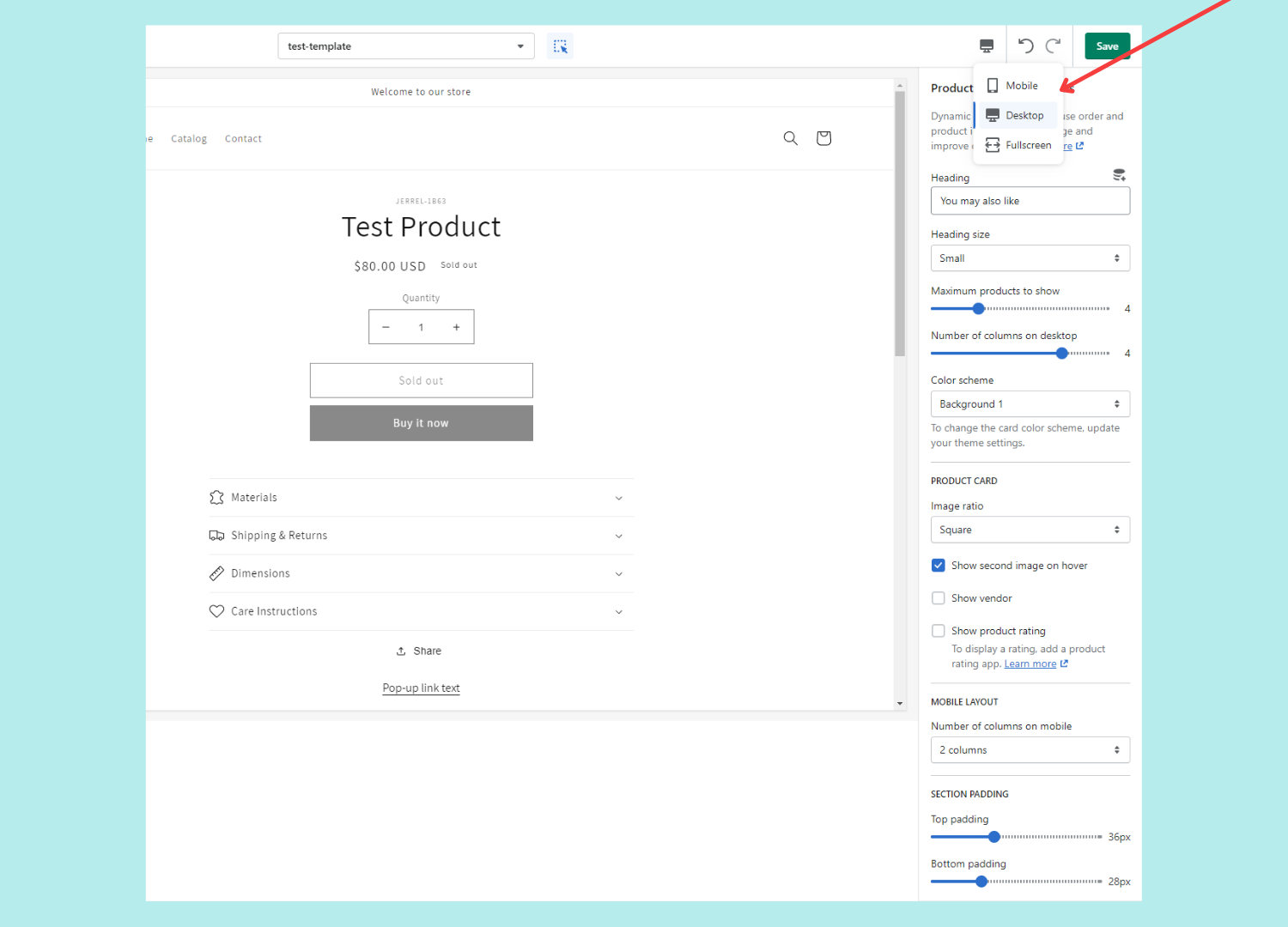
Desde allí, haz clic en Móvil y podrás echar un vistazo a tu tienda desde la perspectiva de un usuario de teléfono.
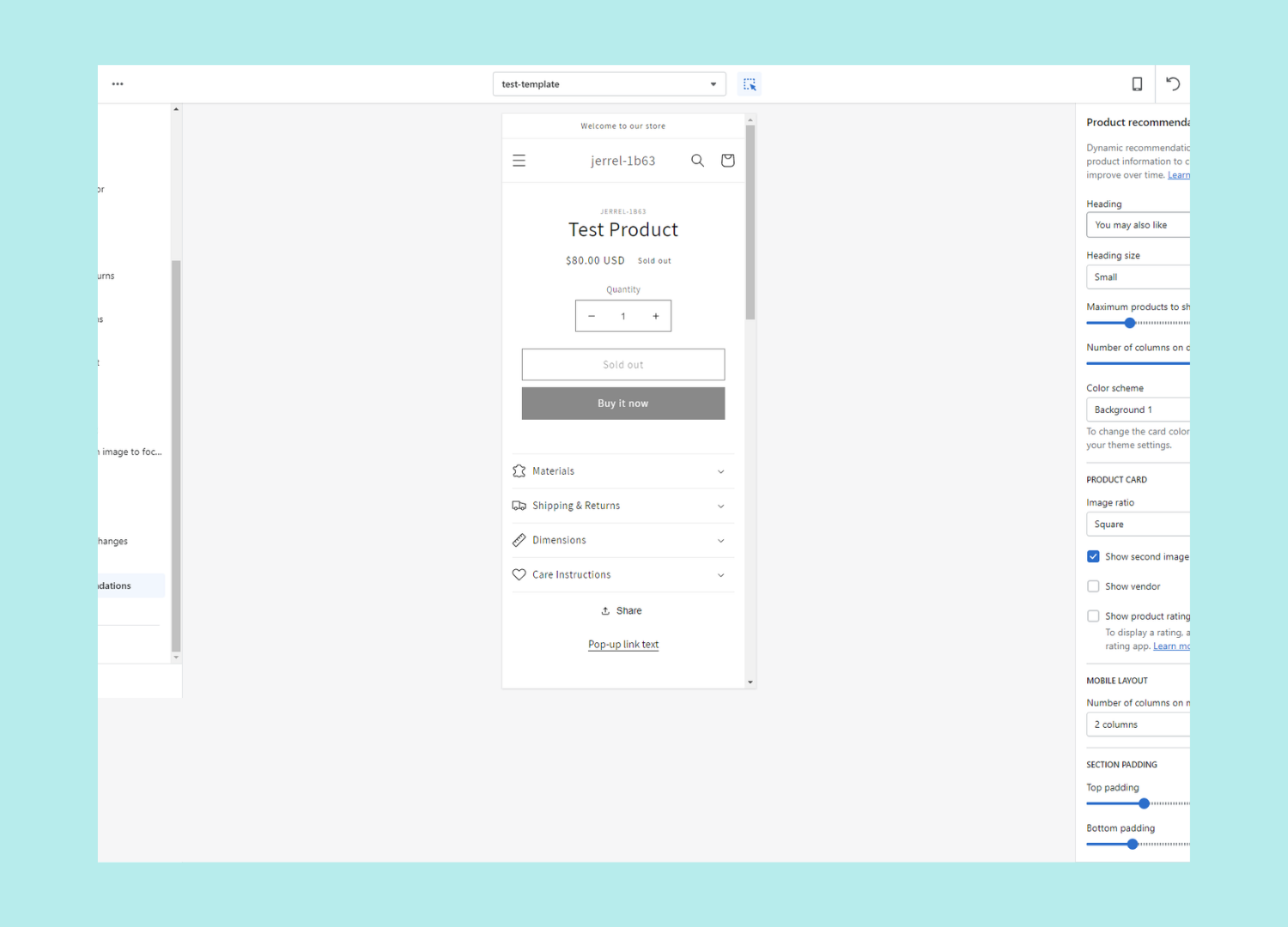
3. Cómo usar el editor de bloques de Shopify para personalizar tu tema
Usar el editor de temas para modificar tu tema no es tan difícil como parece. Aquí te explicamos cómo hacerlo sin conocimientos de codificación.
a) Cómo agregar y eliminar bloques en Shopify
El editor divide las cosas en secciones, bloques, y columnas. Todas estas piezas entran en una estructura jerárquica.
En pocas palabras, las secciones son las partes más grandes de una página, mientras que los bloques y las columnas son las partes que forman las secciones.
Por ejemplo, un encabezado de imagen puede ser la sección, mientras que la imagen en sí y el botón que aparece sobre ella son bloques. dentro esa sección.
Las columnas y los bloques son efectivamente lo mismo, cada sección usará bloques, columnas o una combinación de ambos. Para el resto de esta publicación, solo usaremos el término «bloques».
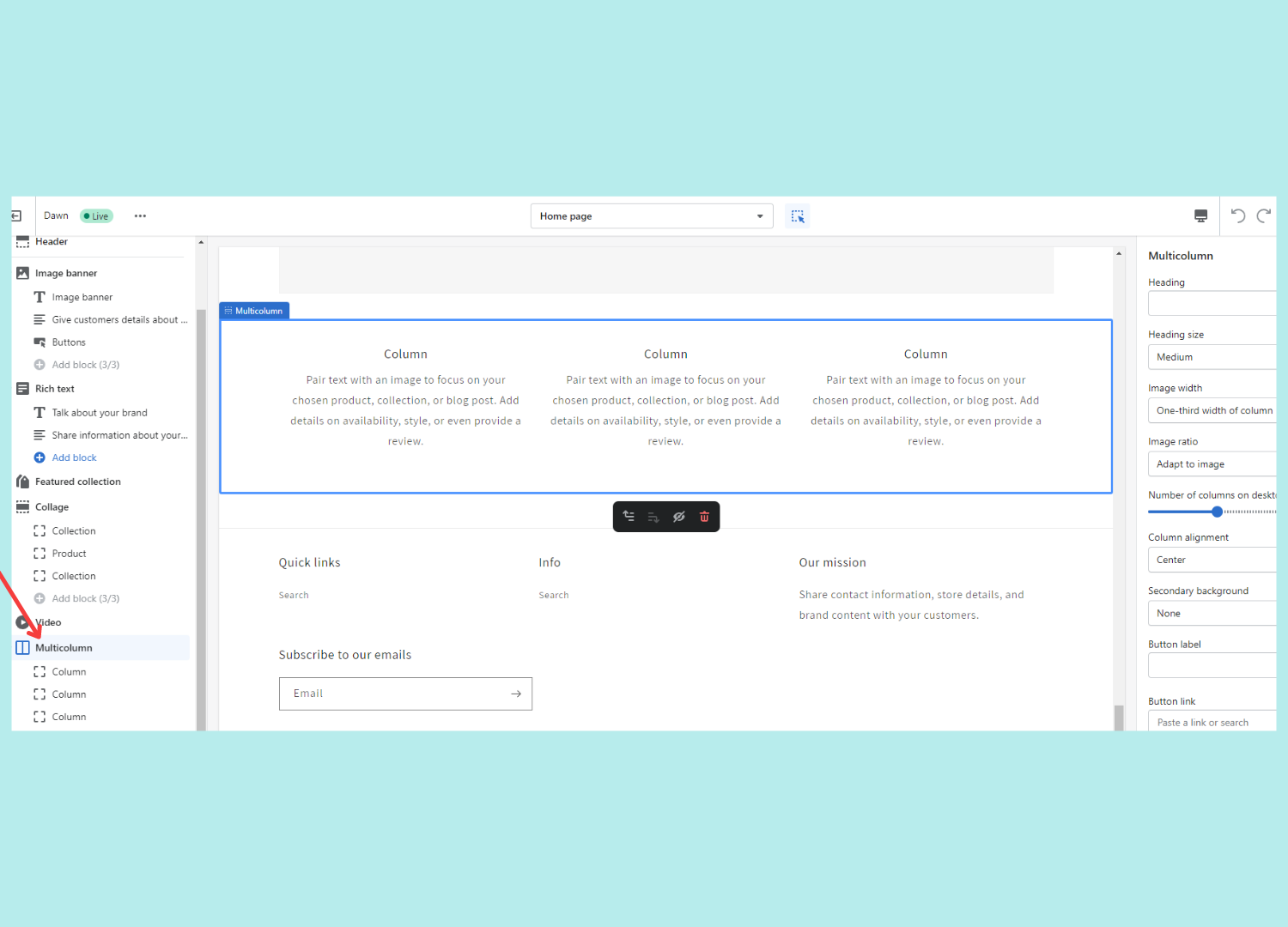
Puedes añadir secciones o bloques navegando por la barra lateral izquierda y haciendo clic Añadir bloque o Añadir sección.
Para retirar una sección o bloque, haz clic en el elemento que deseas eliminar en la barra lateral y, a continuación, haz clic en Eliminar en la parte inferior derecha de la pantalla.
b) Cómo editar bloques en Shopify
Para editar un bloque, debes hacer clic en él desde la barra lateral.
Desde allí, verás una lista de opciones a la derecha o a la izquierda de la pantalla. Cualquiera de estos ajustes se puede modificar directamente para que se adapte mejor a tu visión.
Desafortunadamente, Shopify no te permite arrastrar y soltar elementos directamente en la interfaz visual, y las posiciones de ciertos elementos no se pueden modificar.
Dicho esto, todavía hay mucho espacio creativo para diseñar una página que se vea genial. Incluso puedes hacer clic en el icono del globo ocular en la barra lateral para ver cómo sería tu tienda sin cada sección o bloque.
c) Cómo mover bloques en Shopify
Para mover un bloque en el editor de temas de Shopify, simplemente haz clic en los 6 puntos que aparecen al pasar el cursor sobre un elemento de la barra lateral. Haz clic y arrastra el artículo al lugar al que deseas moverlo (dentro de la barra lateral) y el artículo responderá en la página en consecuencia.
Personalización de Shopify: uso de plantillas para optimizar el diseño de la tienda
Personalizar los temas de Shopify no tiene por qué llevar años. Con las plantillas, puedes acelerar todo el proceso con solo unos pocos clics.
1. Cómo usar el editor de plantillas en Shopify
El editor de plantillas de Shopify te permite crear plantillas predeterminadas que se asignan a cada página. Puedes crear una nueva plantilla haciendo clic en el menú desplegable central. Desde allí, cada elemento con un icono de flecha es compatible con las plantillas.
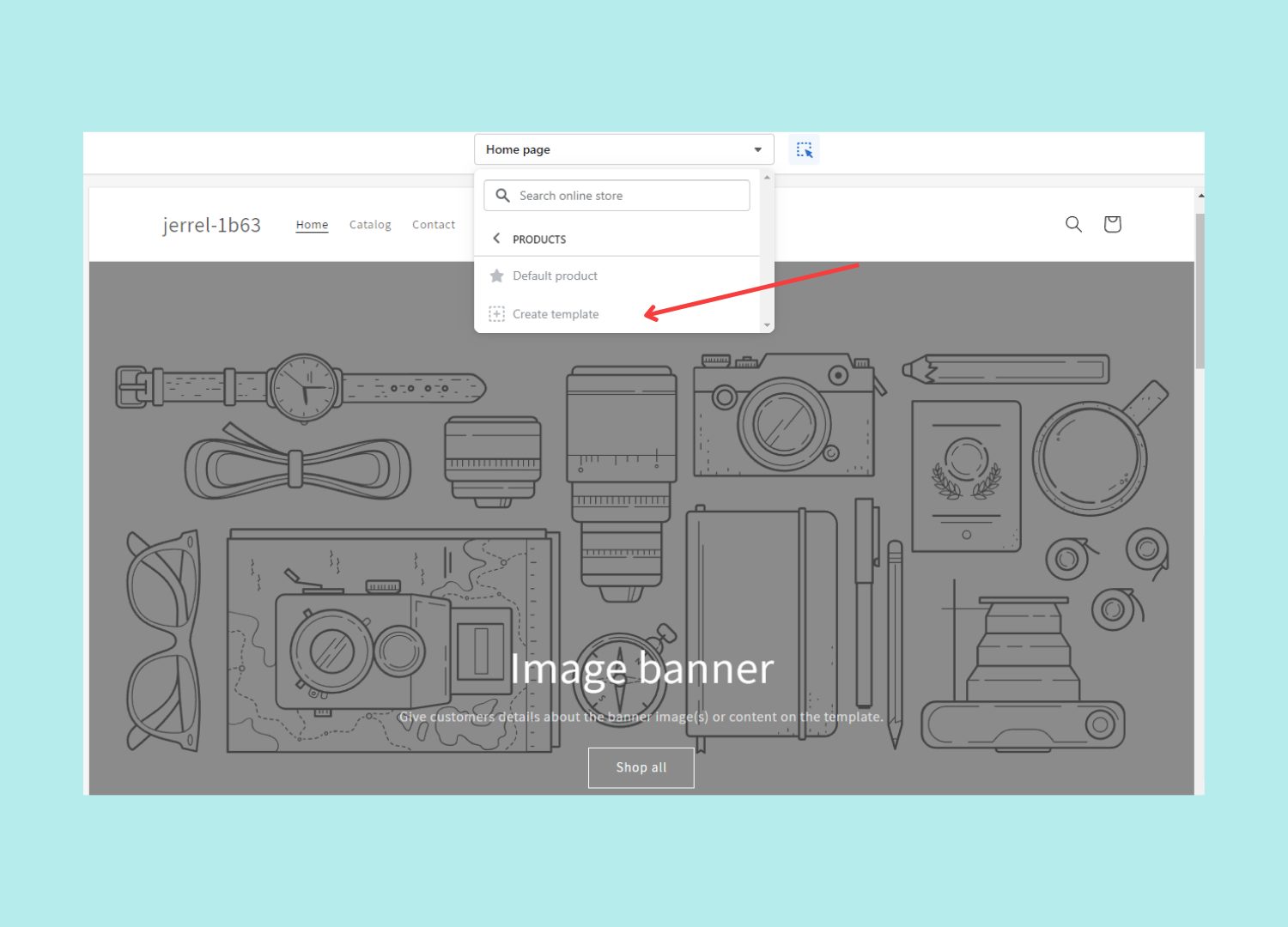
Simplemente haga clic en el elemento y, a continuación, haga clic Crear plantilla para empezar. A partir de ahí, simplemente edita la página como lo harías con cualquier otra.
2. Cómo agregar nuevas páginas a una tienda de Shopify
Para usar tus nuevas plantillas, es posible que tengas que crear nuevas páginas en la tienda. Añadir una nueva página es fácil, basta con navegar hasta el Páginas pantalla en la sección Tienda en línea. Desde allí, verás un botón cerca de la esquina superior derecha que dice Agregar página.
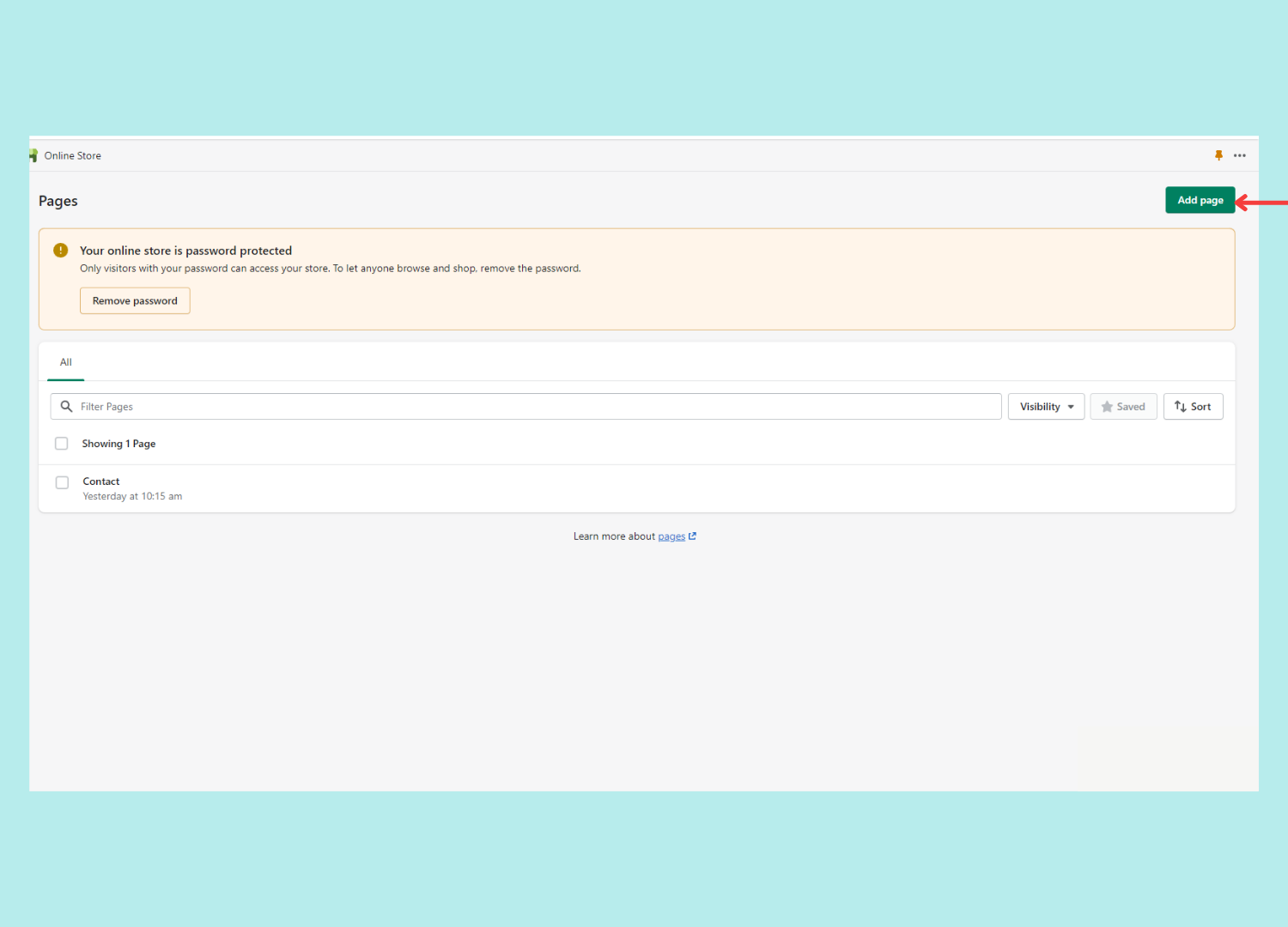
3. Cómo asignar plantillas de página en Shopify
- Navegue hasta el Páginas pestaña en el panel de administración.
- Selecciona la página a la que quieres aplicar una plantilla.
- Una vez en la pantalla de la página del producto, navegue hasta la Plantilla temática menú desplegable.
- Selecciona la nueva plantilla que quieras usar.
- Haga clic Ahorra.
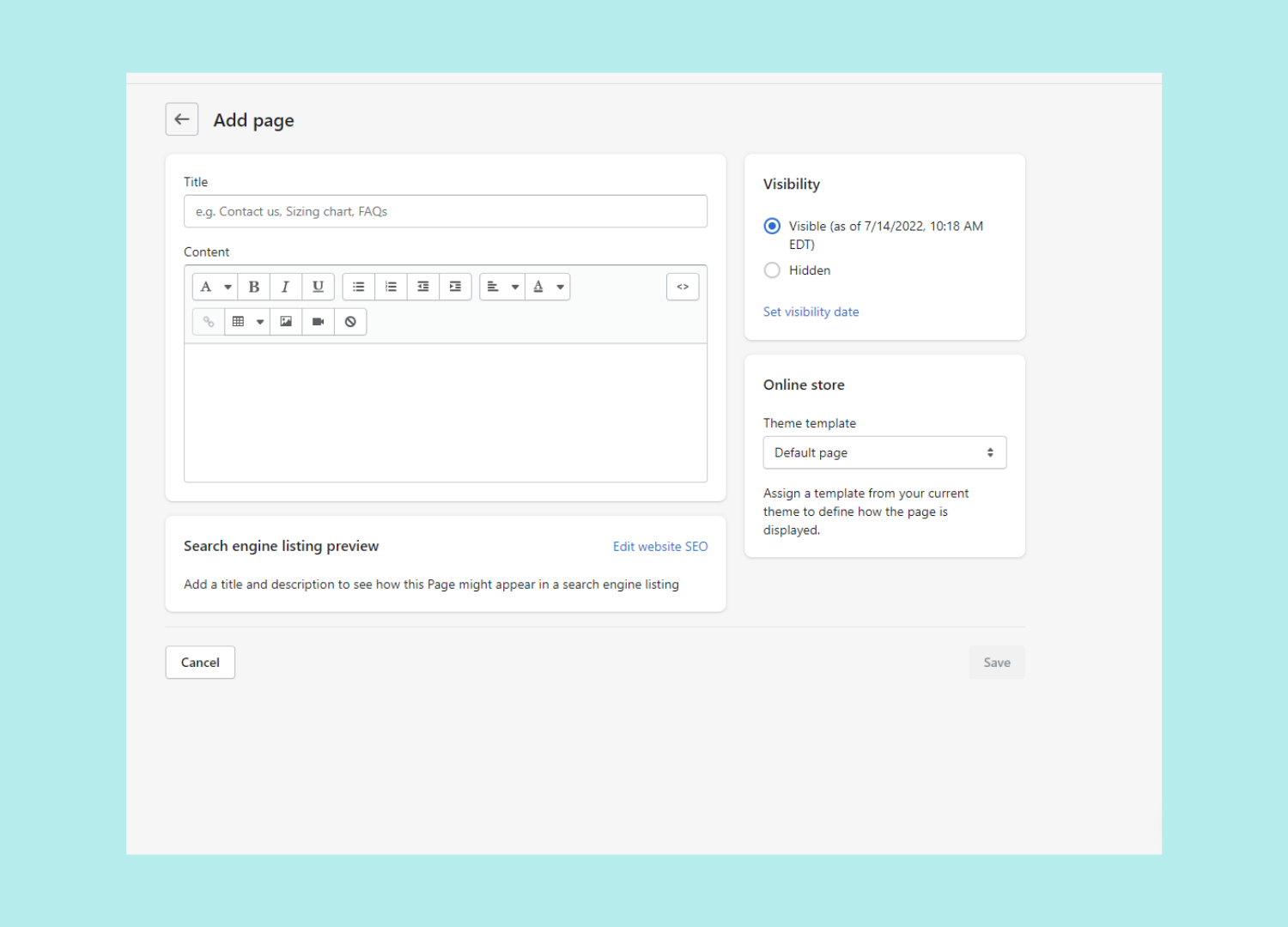
4. Cómo asignar plantillas de páginas de productos en Shopify
- Navegue hasta el Productos pestaña en el panel de administración.
- Selecciona el producto al que quieres aplicar una plantilla.
- Una vez en la pantalla de la página del producto, navegue hasta la Plantilla temática menú desplegable.
- Selecciona la nueva plantilla que quieras usar.
- Haga clic Ahorra.
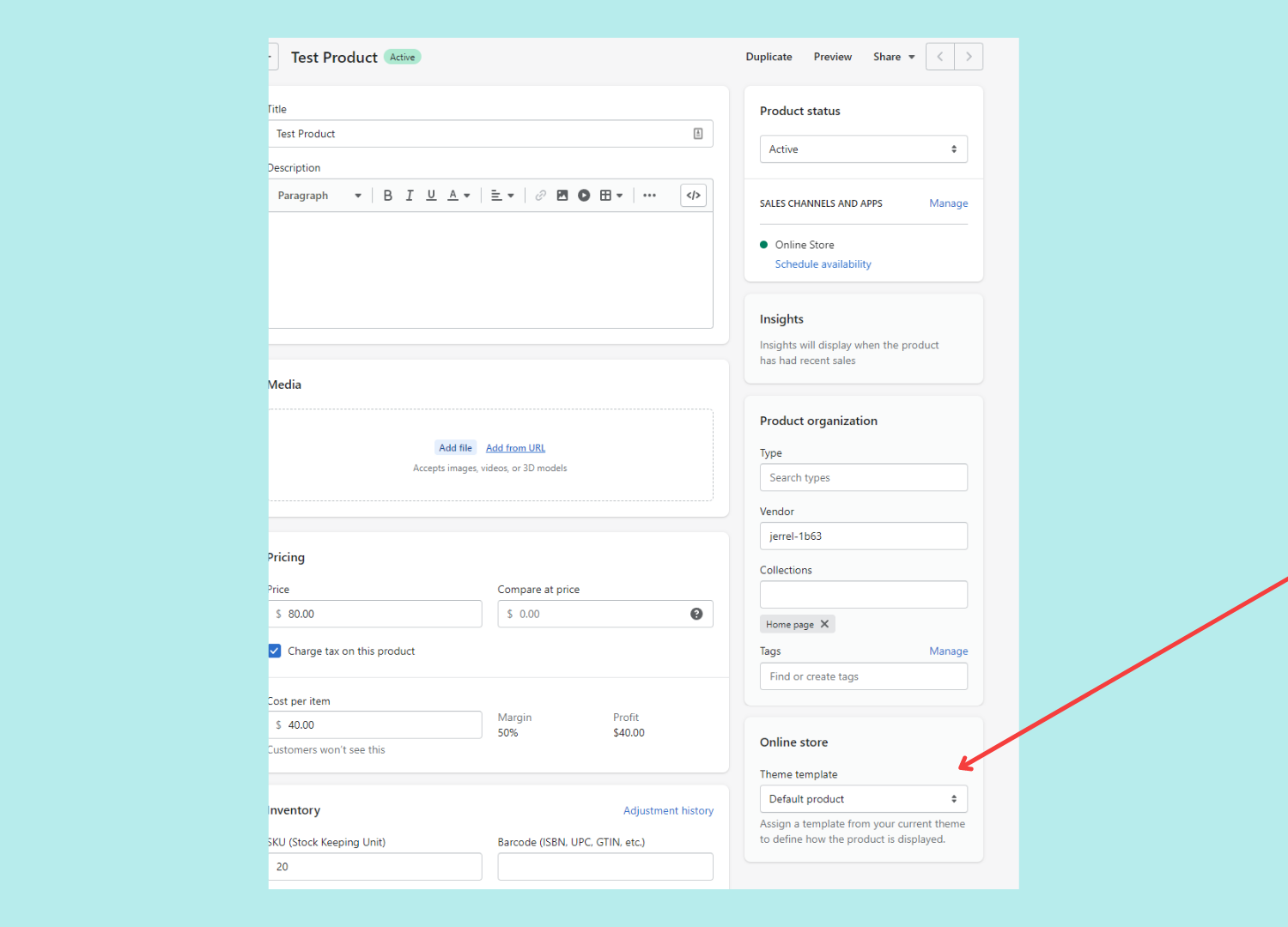
2 personalizaciones rápidas y fáciles de Shopify con alto impacto
Estas son dos personalizaciones rápidas que puedes hacer en tu tienda para que consiga más conversiones desde hoy mismo.
a) Personaliza tu página de pago
La página de pago de Shopify es una de las piezas más importantes de tu tienda. Es el lugar donde cada cliente realiza la compra, por lo que debes asegurarte de que sea de primera categoría.
Por suerte, crear una excelente página de pago no es difícil si sabes lo que estás haciendo. A continuación, te explicamos cómo aumentar las conversiones de forma instantánea:
- Haga que las cuentas de los clientes sean opcionales
- Acorta tus formularios de pago
- Cambia el nombre de tus opciones de envío para incluir la entrega estimada
- Añadir opciones de atención al cliente
- Permitir varios métodos de pago
- Añade ventas adicionales con un solo clic inmediatamente después de pagar
Para obtener más información sobre estas tácticas de personalización, consulta (disculpe el juego de palabras) nuestra guía completa sobre cómo crear la perfecta Página de pago de Shopify.
b) Personaliza tu página de agradecimiento
Con una página de pago personalizada, obtendrás más conversiones. Pero la diversión no termina ahí. Una página de agradecimiento personalizada puede aprovechar al máximo cada venta y llevar tus ganancias al siguiente nivel
Hay un par de personalizaciones sencillas que puedes hacer para convertir tu página de agradecimiento con una tasa de conversión del 0% en una máquina de bombear dinero: He aquí cómo:
- Agregue ventas cruzadas personalizadas en función de lo que haya pedido el cliente
- Implemente una ventana emergente con una oferta impulsada por la escasez para tentar a los compradores
- Recopila los cumpleaños de los clientes y configura una automatización de correo electrónico para enviarles un descuento
- Exhibe tus productos y colecciones más vendidos
- Usa una encuesta posterior a la compra para recopilar los comentarios de los clientes
- Añade widgets para compartir en redes sociales para que los clientes puedan presumir de su compra
Para obtener más información sobre cómo implementar estas tácticas específicas, consulta nuestra guía sobre la optimización de la página de agradecimiento aquí.
5 mejores prácticas de personalización de Shopify
Terminemos con 5 principios que debes seguir al personalizar tu tienda Shopify.
- La simplicidad es clave: Cuantos más widgets añadas a cada página, mayor será el riesgo de frustrar y confundir a tus visitantes. Siempre que añadas una nueva sección, pregúntate: «¿Mejorará esta función las posibilidades de conversión sin lo abarrota, ¿y es necesario?» Si no es así, puede que sea el momento de replantearse si es necesario añadirlo.
- Diseñe pensando en los usuarios móviles: Más del 50% de las visitas al sitio web ahora se realizan a través de dispositivos móviles. Por lo tanto, cree diseños adaptables que se vean bien en dispositivos móviles. Luego, publica tu sitio en el de Google Prueba compatible con dispositivos móviles para obtener un informe de rendimiento y sugerencias sobre cómo mejorar. Si está buscando un tema centrado en dispositivos móviles, Electro es, sin duda, un tema que debes explorar. Tras realizar pruebas, descubrimos que las páginas de demostración generadas con el tema Electro obtienen una impresionante puntuación de más de 90 en Google Pagespeed en dispositivos móviles.
- Más información sobre la jerarquía de la información: lo que pongas en qué parte de tus páginas web tiene un impacto enorme en la conversión de tu sitio. Este tema está más allá del alcance de esta publicación, sin embargo, aquí hay un gran guía recomendamos sobre el tema.
- Añade colores de acento para crear puntos focales: Los colores de acento no son solo para romper los espacios en blanco, sino que se utilizan para resaltar los puntos focales de la página, como en la página de pago.
- Haz que tus CTA destaquen: Cada página debe tener un propósito y una CTA para reflejar ese propósito. Asegúrate de que tus CTA destaquen entre los demás elementos mediante el uso de colores de alto contraste y diseños de botones atractivos.
Shopify Customization: resumen
Como propietario de un negocio, personalizar tu propia tienda en línea puede parecer una tarea abrumadora.
Desde aprender a usar el editor de temas hasta elegir el diseño y los colores perfectos para tu tienda, hay mucho que digerir a la vez.
¿Y desarrollar tu propio tema? Esa es una bestia completamente diferente.
Esperamos que esta guía de personalización de Shopify te ayude a hacerte un hueco y crear una tienda que convierta a los clientes como locos.
Si tú hizo si lo encuentra útil, asegúrese de revisar ReConvert blog ¡para ver más guías como esta!
Preguntas frecuentes sobre la Shopify Customization
Antes de terminar, abordemos las preguntas más comunes en las tiendas de Shopify.
¿Puedes personalizar tu tienda de Shopify?
Todas las tiendas de Shopify se pueden personalizar hasta cierto punto, pero algunos temas permiten una personalización más flexible que otros.
¿Cómo personalizo mi diseño de Shopify?
Con el editor de temas de Shopify, puedes editar el diseño de la mayoría de las páginas del sitio web de tu tienda. Puedes usar la sección de plantillas para crear varios diseños entre los que elegir para cada página.
¿Cómo personalizo mi tema de Shopify localmente?
Si optas por editar el código de Shopify directamente, puedes copiar el código en un archivo local y editarlo en tu propio entorno de ensayo. Una vez que el código esté listo, puedes volver a transferirlo a la plataforma de Shopify.
¿Qué tan personalizable es Shopify?
Shopify es altamente personalizable para una plataforma de comercio electrónico.
Si tienes en cuenta todos los complementos, aplicaciones y diferentes temas que puedes usar para personalizar tu tienda, prácticamente hay una opción para cada comerciante.
¿Puedes personalizar el código de Shopify directamente?
Shopify ofrece a los comerciantes la posibilidad de modificar el código de sus tiendas directamente, pero no recomendamos hacerlo.
Al menos, no si no tienes amplios conocimientos de codificación sobre el desarrollo de Shopify. De lo contrario, corres el riesgo de arruinar tu tienda.
¿Dónde puedo encontrar un desarrollador de temas de Shopify?
Puedes usar una plataforma como Upwork para encontrar un desarrollador de temas de Shopify, pero no es la única opción.
También puedes probar Fiverr, LinkedIn y People Per Hour.
Nuestra recomendación es seguir con Upwork y LinkedIn, ya que suelen tener desarrolladores de mayor calidad que las otras plataformas.